
4G Wi-Fi MTS Router: როგორ დაუკავშირდით როგორ შეიქმნას?
სტატიაში აღწერს თუ როგორ უნდა შეიქმნას 4G მოდემი MTS- დან.
ნაოსნობა
ამ სტატიაში თქვენ გაიგებთ, თუ რატომ არის 4g Wi-Fi როუტერი განკუთვნილია MTS ფიჭური ოპერატორებისათვის, ასევე დაკავშირება, თუ როგორ უნდა გამოვიყენოთ ეს და როგორ უნდა დააკონფიგურიროთ მუშაობა.

4G როუტერი MTS
სხვადასხვა მობილური ოპერატორების მაღალსიჩქარიანი 4G მოდემის ახალი ხაზის გამოჩენა დიდი ხნის განმავლობაში გამოცხადდა, მაგრამ მაინც ტექნოლოგია ჯერ კიდევ არ არის ევროპაში, ისევე როგორც აღნიშნული სიჩქარე და ხარისხი, ასე რომ 4G ჯერ კიდევ მიმდინარეობს გამოვლინდა.
ამ თვალსაზრისით, სმარტფონების ყველა ამჟამინდელი მფლობელები კვლავ აშენებენ 4G ქსელის მხარდაჭერის მოდულს, მაგრამ, სამწუხაროდ, ისინი იძულებულნი არიან იყვნენ შინაარსი 3G ქსელთან.
თუ არ გსურთ ფულის დახარჯვა ახალ სმარტფონზე, მაშინ ყველაზე მარტივი ნაბიჯი გაეცნობით და კონფიგურაცია MTS მობილური ოპერატორებისგან, რომელიც საშუალებას გაძლევთ მუშაობა 4G ქსელში.
როგორ ჩართოთ 4G როუტერი?
იმ შემთხვევაში, თუ როუტერი მხოლოდ შეძენილი იყო და ჯერ არ არის გამოყენებული, მაშინ მას სჭირდება დრო, რომ დავამთავროთ დატენვის შემდეგ, რის შემდეგაც როუტერი შეიძლება ჩართული იყოს.
- როუტერის პირველად, ქსელში გამოვლენილი იქნება, ანუ ჩასმული SIM ბარათი დარეგისტრირდება ფიჭური ქსელში 10 წამში
- მომდევნო ნაბიჯი დაიწყება წვდომის წერტილის ძიებაში, რომელიც ავტომატურად შეიქმნა, ხოლო SIM ბარათის რეგისტრაციის დროს ქსელში. Point სახელი და ხელმისაწვდომობის კოდი დამაკავშირებელი, შეგიძლიათ იხილოთ უკან როუტერი, არსებობს ეტიკეტების მონაცემები

გარდამტეხი როუტერი
- კიდევ ერთი გზა, რათა დაგეხმაროთ განსაზღვროთ თქვენი წვდომის წერტილი არის დააჭირეთ როუტერი ღილაკს. "WPS". ახლა თქვენი ხელმისაწვდომობის წერტილში ავტორიზაციის ყველა მონაცემები თქვენს სმარტფონზე წავიდა.
როგორ შევქმნათ 4G როუტერი?
როუტერის ყიდვის შემდეგ, ეს უნდა იყოს ყურადღებით კონფიგურირებული, ასევე დააინსტალიროთ თქვენი WiFi წვდომის წერტილის უსაფრთხო ხელმისაწვდომობის პაროლი.
როუტერის დასადგენად, ინსტრუქციებს მიჰყევით:
- გახსნა ნებისმიერი ბრაუზერი თქვენს კომპიუტერში / ლეპტოპზე
- შეესაბამება მისამართზე სიმებიანი "192.168.1.1" გარეშე შეთავაზებები, მაშინ წავიდეთ მას
- თქვენ გექნებათ ფანჯარა, სად შეიყვანეთ შესვლა და პაროლი, წელს სტანდარტული შემთხვევა ისინი ასეთ ადმინისტრატორს / admin
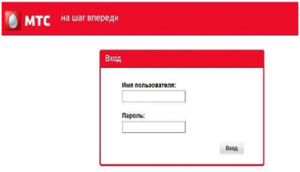
შესვლა ვებ ინტერფეისი
- თუ ავტორიზაცია წარმატებით გაიარა, მაშინ მიიღებთ გვერდზე მენიუს და პარამეტრებს
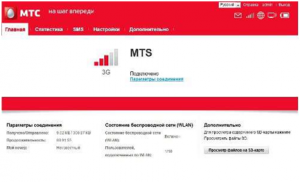
მენიუ პარამეტრები
- ყურადღებით წაიკითხეთ ჩანართები ზემოთ და მხოლოდ თქვენ შეგიძლიათ დაიწყოთ თავდაპირველად კონფიგურაცია ქსელის მოდემის ოპერაციის კონფიგურაცია
- გახსენით tab "პარამეტრები", და ჩვენ ვხედავთ სხვადასხვა ქვედანაყოფებს, რომელთაგან თითოეული ემსახურება ქსელის ფუნქციონირების პარამეტრს და აჩვენებს ინფორმაციას როუტერის შესახებ
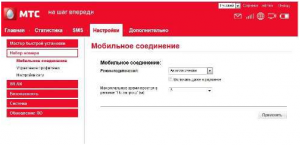
ქსელის მოწყობილობების პარამეტრები
როგორც ხედავთ, არაფერია მძიმე, ყველაფერი მარტივია. ინტერფეისი გასაგებია ინტუიციურად, და იმისათვის, რომ გაუმკლავდეთ მას, თქვენ არ გჭირდებათ სპეციალური ცოდნა.
როგორ შევქმნათ WLAN ქსელი MTS- დან 4G მოდემზე?
კონფიგურაციის WLAN თქვენ უნდა მიიღოს ყურადღებით, რადგან არასწორად შერჩეული სიხშირის დიაპაზონი, და თქვენი სმარტფონი ან ლეპტოპი უბრალოდ არ დაიჭიროთ სიგნალი გამავალი თქვენი როუტერი.
WLAN კონფიგურაცია ხდება შემდეგ ქმედებებში:
- სიმებიანი "SSID" ჩვენ წერენ თქვენი წვდომის სახელს, მაგალითად, თქვენი სახელი, ან საყვარელი რაგბის გუნდის სახელი
- დაშიფვრის საშუალებით, რამ ბევრად უფრო სერიოზულია, რადგან ეს არის ის, რაც არის წვდომის ძირითადი კონფიგურაცია, ამიტომ ჩვენ ვურჩევთ სტანდარტის არჩევისას WPA / WPA2-PSKვინაიდან ეს უსაფრთხოების ტექნოლოგია უფრო მეტად მდგრადია, ვიდრე სხვებთან შედარებით.
- ჩვენ შევა უსაფრთხოების პაროლი თქვენი წვდომის წერტილისთვის, რომელიც აღმოფხვრის არასასურველ სტუმრებს თქვენს WiFi- ზე.
- მას შემდეგ, რაც შევსების შემდეგ ყველა სფეროში, დარწმუნებული უნდა იყოს, რომ "ვრცელდება" ღილაკს
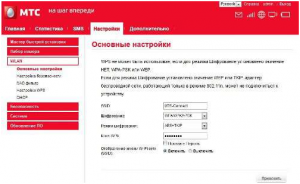
შექმნის WLAN ქსელში
გახსოვდეთ: ყოველთვის დარწმუნებული უნდა იყოს, რომ დაიცვას თქვენი წვდომის წერტილი, ვინაიდან უცხოელი ხალხის არასანქცირებული შესვლისას შეიძლება გამოიწვიოს ვარდნა ინტერნეტში სიჩქარით და გარდა ამისა, თქვენი ინტერნეტში, შეიძლება ბევრი ცუდი რამ იყოს.
